01-正文
本章节下载: 01-正文 (1.85 MB)
H3C WP5048无线PoE注入器是H3C公司专门设计开发的支持PoE(Power over Ethernet)技术的产品,支持通过以太网对所连接的设备(如IP Phone, Wireless AP等)进行远程供电,从而使得不必在使用现场为设备部署单独的电源系统,极大地减少部署终端设备的布线和管理成本。同时WP系列产品支持丰富的以太网协议,在满足PoE供电输出的同时,提供更全面的接入策略和更强的网络管理维护易用性,是理想的安全易用设备。
表1-1 WP5048无线PoE注入器规格详表
|
项目 |
WP5048无线PoE注入器 |
|||
|
外形尺寸(宽×高×深)(单位:mm) |
440 ×43.6×420 |
|||
|
重量 |
<7.5 kg |
|||
|
管理端口 |
1个Console口,位于前面板 |
|||
|
前面板GE口 |
10/100/1000 Base-T自适应以太网端口 |
48个 支持PoE功能 |
||
|
1000 Base-X SFP口 |
4个 说明:每个SFP口和对应的一个10/100/1000Base-T以太网口共同形成一对Combo口,同一时刻形成Combo口的这两个端口只能使用一个(对应关系请参见表1-4)。 |
|||
|
支持的接口模块扩展卡(可选) |
支持选购2块接口模块扩展卡,可选型号包括: l 短距双端口10GE CX4接口模块扩展卡(LSPM1CX2P) l 双端口10GE SFP+接口模块扩展卡(LSPM2SP2P) l 双端口10GE XFP接口模块扩展卡(LSPM1XP2P) l 单端口10GE XFP接口模块扩展卡(LSPM1XP1P) l 双端口GE SFP接口模块扩展卡(LSPM2GP2P) |
|||
|
电源输入接口类型及数量 |
1个交流输入接口、1个RPS输入接口 说明:可同时选择交流输入和RPS输入(二者互为备份),也可以单独选择交流输入或者RPS输入 |
|||
|
输入电压 |
交流输入接口 |
l 额定电压范围:100V~240V A.C.,50/60Hz l 最大电压范围:90V~264V A.C.,47~63Hz |
||
|
RPS输入接口 |
额定电压范围:-52V~-55V D.C. 说明:必须使用H3C公司推荐的外置RPS电源:RPS1600-A |
|||
|
单端口PoE供电最大功率 |
30W |
|||
|
PoE供电总功率 |
AC供电:370W RPS供电:740W(其中编号为1~24的以太网口的PoE供电总功率为370W;编号为25~48的以太网口的PoE供电总功率为370W) |
|||
|
功耗(静态) |
90W |
|||
|
功耗(满负荷,包含PoE供电功率) |
AC供电 |
281W + 370W |
||
|
RPS供电 |
181W + 740W |
|||
|
散热系统 |
采用6个风扇对整机进行散热 |
|||
|
工作环境温度 |
0℃~45℃ |
|||
|
工作环境相对湿度(非凝露) |
10%~90% |
|||
![]()
l RPS电源接口只能使用H3C公司推荐的外置RPS电源作为输入,不能直接使用-48V机房直流输入,否则可能导致设备损坏。
l 有关RPS电源的详细介绍请参见RPS电源配套用户手册。
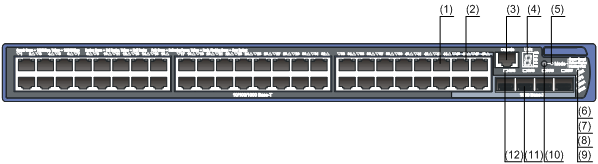
|
(1): 10/100/1000 Base-T自适应以太网端口 |
(2): 10/100/1000 Base-T自适应以太网端口状态指示灯 |
|
(3): Console口 |
(4): 7段数码指示灯 |
|
(5): 端口模式指示灯(Mode) |
(6):系统状态指示灯(PWR) |
|
(7): RPS电源状态指示灯(RPS) |
(8): 接口模块扩展卡1状态指示灯(MOD1) |
|
(9): 接口模块扩展卡1状态指示灯(MOD2) |
(10): 端口状态指示灯模式切换按钮 |
|
(11): 1000 Base-X SFP口 |
(12): SFP口状态指示灯 |
图1-2 WP5048无线PoE注入器后面板示意图

|
(1): RPS电源接口 |
(2): 交流电源接口 |
|
(3): 接地螺钉 |
(4): 接口模块扩展卡插槽1(MOD1) |
|
(5): 接口模块扩展卡插槽2(MOD2) |
|
![]()
WP5048无线PoE注入器后面板上有两个接口模块扩展卡插槽,出厂时两个插槽上均安装了假面板,如图1-2所示。用户可根据需要为WP5048无线PoE注入器选配接口模块扩展卡,具体型号请参见1.5 接口模块扩展卡选购,安装方法请参见3.6 安装接口模块扩展卡。
WP5048无线PoE注入器前面板上均提供一个Console口,Console口的属性请参见表1-2。
表1-2 Console口属性
|
属性 |
描述 |
|
连接器类型 |
RJ-45 |
|
符合标准 |
异步EIA/TIA-232 |
|
速率 |
9600bit/s~115200bit/s(缺省值为9600bit/s) |
|
支持服务 |
l 与字符终端相连 l 与本地终端(可以是PC)或远端终端(需要一对Modem)的串口相连,并在终端上运行终端仿真程序 |
表1-3 10/100/1000Base-T以太网端口属性
|
属性 |
描述 |
|
连接器类型 |
RJ-45 |
|
接口属性 |
l 10Mbit/s全双工/半双工 l 100Mbit/s全双工/半双工 l 1000Mbit/s全双工 l MDI/MDI-X自适应 |
|
最大传输距离 |
100m |
|
使用电缆规格 |
5类及5类以上双绞线 |
|
符合标准 |
IEEE 802.3i、802.3u、802.3ab |
WP5048无线PoE注入器前面板提供了多个千兆SFP口,可通过外接SFP模块和光纤与其它设备的SFP口进行远距离互连。SFP模块的热插拔特性及灵活的选配方法,增加了用户组网的灵活性。
用户可以根据自己的需要选择表1-15所列千兆SFP模块。
一对Combo口由一个SFP口和对应的一个10/100/1000Base-T自适应以太网端口共同形成,同一时刻形成Combo口的两个端口只能使用一个。形成Combo口的两个端口间的对应关系,请参见表1-4。
表1-4 Combo口对应关系列表
|
产品型号 |
SFP口 |
10/100/1000Base-T自适应以太网口 |
|
WP5048无线PoE注入器 |
GigabitEthernet1/0/49 |
GigabitEthernet1/0/46 |
|
GigabitEthernet1/0/50 |
GigabitEthernet1/0/48 |
|
|
GigabitEthernet1/0/51 |
GigabitEthernet1/0/45 |
|
|
GigabitEthernet1/0/52 |
GigabitEthernet1/0/47 |
![]()
组成一对Combo口的SFP口及其对应的10/100/1000BASE-T自适应以太网端口在同一时刻只能使用一个。关于Combo口的具体介绍请参见《H3C WP5048无线PoE注入器 二层技术-以太网交换配置指导》中的“以太网端口配置”。
表1-5 WP5048无线PoE注入器指示灯一览表
|
指示灯类型 |
说明 |
|
系统状态指示灯 |
具体请参见1.4.1 |
|
RPS电源状态指示灯 |
具体请参见1.4.2 |
|
端口模式指示灯 |
具体请参见1.4.3 |
|
7段数码指示灯 |
具体请参见1.4.4 |
|
10/100/1000Base-T自适应以太网端口状态指示灯 |
具体请参见1.4.5 |
|
1000Base-X SFP口状态指示灯 |
具体请参见1.4.6 |
|
接口模块扩展卡状态指示灯 |
具体请参见1.4.7 |
通过系统状态指示灯,能够初步判断设备的工作状态,具体请参见表1-6。
|
面板标识 |
指示灯状态 |
指示灯含义 |
|
PWR |
绿色常亮 |
设备已经正常启动 |
|
绿色闪烁(1Hz) |
系统正在上电自检 |
|
|
红色常亮 |
系统上电自检失败、故障 |
|
|
黄色闪烁(1Hz) |
部分端口上电自检失败、功能失效 |
|
|
灭 |
设备断电 |
通过RPS电源状态指示灯,能够判断设备RPS电源的工作状态,具体请参见表1-7。
表1-7 RPS电源状态指示灯说明
|
面板标识 |
指示灯状态 |
指示灯含义 |
|
RPS |
绿色常亮 |
RPS输入正常,交流电源接口输入正常 |
|
黄色常亮 |
RPS输入正常,交流电源接口输入故障或未连接 |
|
|
灭 |
RPS输入不正常 |
为了使用户通过设备各类型端口的“端口状态指示灯”获取更多的设备信息,WP5048无线PoE注入器的同一个“端口状态指示灯”可以从不同的角度详细显示端口的工作状态。
“端口模式指示灯”是用来告知用户,当前各种类型端口的“端口状态指示灯”具体显示的是何种类型的信息。
通过“端口状态指示灯模式切换按钮”可调整“端口模式指示灯”的显示状态,从而达到最终控制“端口状态指示灯”显示信息的目的。
表1-8 端口模式指示灯说明
|
面板标识 |
指示灯状态 |
说明 |
|
Mode |
绿色常亮 |
端口状态指示灯指示端口速率 |
|
绿色闪烁(1Hz) |
端口状态指示灯指示端口PoE供电情况 |
|
|
黄色常亮 |
端口状态指示灯指示端口双工模式 |
7段数码指示灯与系统状态指示灯相结合可以更详细的指示出设备的工作状态,具体请参见表1-9。
表1-9 7段数码指示灯说明1
|
7段数码指示灯面板标识 |
指示灯状态 |
说明 |
|
|
系统状态指示灯(PWR)状态 |
7段数码指示灯状态 |
||
|
Unit |
绿色闪烁 |
7段数码指示灯依次显示具体数字
|
设备处于上电自检过程中,7段数码指示灯显示正在进行的自检项编号 |
|
红色闪烁 |
7段数码指示灯闪烁显示具体数字
|
设备上电自检失败,7段数码指示灯闪烁显示自检失败的自检项编号 |
|
|
绿色闪烁 |
数码管顺时针方向逐个被点亮
|
软件加载过程中 |
|
|
红色常亮 |
7段数码指示灯闪烁显示“F”
|
设备风扇故障 |
|
|
红色常亮 |
7段数码指示灯闪烁显示“t”
|
设备过温告警 |
|
|
绿色常亮 |
7段数码指示灯显示“C”
|
表示当前设备为集群中管理设备 |
|
|
7段数码指示灯显示“S”
|
表示当前设备为集群中成员设备 |
||
|
7段数码指示灯显示“c”
|
表示当前设备为待加入集群的候选设备 |
||
|
7段数码指示灯显示具体的数字
(可显示数字的取值范围与设备软件版本有关,请参见设备实际情况) |
表示当前设备在IRF系统中的Member ID |
||
WP5048无线PoE注入器支持PoE功能,其7段数码指示灯与系统状态指示灯、端口模式指示灯相结合,还可以显示当前设备的PoE功率消耗比例,具体请参见表1-10。
表1-10 7段数码指示灯说明2
|
7段数码指示灯面板标识 |
指示灯状态 |
说明 |
||
|
端口模式指示灯状态 |
系统状态指示灯(PWR)状态 |
7段数码指示灯状态 |
||
|
Unit |
绿色闪烁(1Hz) (PoE模式) |
绿色常亮 |
7段数码指示灯显示不同的符号
|
例如:7段数码指示灯显示符号 |
端口模式指示灯与10/100/1000Base-T自适应以太网端口状态指示灯相结合,可以从不同的角度详细指示端口的工作状态,具体请参见表1-11。
表1-11 10/100/1000Base-T自适应以太网端口状态指示灯说明
|
指示灯状态 |
说明 |
|
|
端口模式指示灯 |
以太网端口状态指示灯 |
|
|
绿色常亮(速率模式) |
绿色常亮 |
端口工作在1000Mbps,接收或发送数据时指示灯快速闪烁 |
|
黄色常亮 |
端口工作在10/100Mbps,接收或发送数据时指示灯快速闪烁 |
|
|
黄色闪烁 (3Hz) |
端口上电自检失败 |
|
|
灭 |
端口没有Link Up |
|
|
绿色闪烁(1Hz,PoE模式) |
绿色常亮 |
PoE供电正常 |
|
绿色闪烁 (1Hz) |
端口连接设备所需功耗超过端口供电功耗上限,或者设备剩余供电功率不足、不能满足该端口供电需求 |
|
|
黄色常亮 |
PoE故障,供电失败 端口下挂设备是非PD设备,端口不能对外供电 PoE故障,此端口对外供电失败 |
|
|
黄色闪烁 (3Hz) |
端口上电自检失败 |
|
|
灭 |
端口没有进行PoE供电 |
|
|
黄色常亮(双工模式) |
绿色常亮 |
端口工作在全双工模式,接收或发送数据时指示灯快速闪烁 |
|
黄色常亮 |
端口工作在半双工模式,接收或发送数据时指示灯快速闪烁 |
|
|
黄色闪烁 (3Hz) |
端口上电自检失败 |
|
|
灭 |
端口没有Link Up |
|
端口模式指示灯与1000Base-X SFP口状态指示灯相结合,可以从不同的角度详细指示SFP端口的工作状态,具体请参见表1-12。
表1-12 1000Base-X SFP口状态指示灯说明
|
指示灯状态 |
说明 |
|
|
端口模式指示灯 |
以太网端口状态指示灯 |
|
|
绿色常亮(速率模式)或绿色闪烁(1Hz,PoE模式) |
绿色常亮 |
端口工作在1000Mbps,接收或发送数据时指示灯快速闪烁 |
|
黄色闪烁 (3Hz) |
端口上电自检失败 |
|
|
灭 |
端口没有Link Up |
|
|
黄色常亮(双工模式) |
绿色常亮 |
端口工作在全双工模式,接收或发送数据时指示灯快速闪烁 |
|
黄色闪烁 (3Hz) |
端口上电自检失败 |
|
|
灭 |
端口没有Link Up |
|
表1-13 接口模块扩展卡状态指示灯说明
|
面板标识 |
指示灯状态 |
指示灯含义 |
|
MOD1 MOD2 |
绿色常亮 |
接口模块扩展卡在位且工作正常 |
|
黄色闪烁 |
不支持所插入的接口模块扩展卡或者扩展卡有故障 |
|
|
灭 |
没有安装接口模块扩展卡 |
WP5048无线PoE注入器后面板提供两个接口模块扩展卡插槽,用户可以根据自己的需要,选择不同的接口模块扩展卡,具体请参见表1-14。
表1-14 H3C WP5048无线PoE注入器支持的接口模块扩展卡
|
型号 |
名称 |
接口数量及类型 |
接口支持的可插拔模块 |
|
LSPM1CX2P |
短距双端口10GE CX4接口模块扩展卡 |
提供2个10Gbps电口 |
支持表1-18所列CX4电缆 |
|
LSPM2SP2P |
双端口10GE SFP+接口模块扩展卡 |
提供2个万兆SFP+光口 |
支持表1-16所列万兆SFP+模块及SFP+电缆 |
|
LSPM1XP2P |
双端口10GE XFP接口模块扩展卡 |
提供2个万兆XFP光口 |
支持表1-17所列万兆XFP模块 |
|
LSPM1XP1P |
单端口10GE XFP接口模块扩展卡 |
提供1个万兆XFP光口 |
|
|
LSPM2GP2P |
双端口GE SFP接口模块扩展卡 |
提供2个千兆SFP口 |
支持表1-15所列千兆SFP模块(除SFP-GE-T) |
![]()
有关接口模块扩展卡的详细介绍,请参见各接口模块扩展卡配套用户手册。
![]()
l 推荐在WP5048无线PoE注入器上使用H3C公司的可插拔模块。
l 可插拔模块的种类随着时间变化有更新的可能性,若您需要准确的模块种类信息,请咨询H3C公司市场人员或技术支援人员。
|
SFP模块名称 |
中心波长 |
接口连接器类型 |
接口线缆规格 |
最大传输距离 |
|
|
SFP-GE-SX-MM850-A |
850nm |
LC |
50/125µm多模光纤 |
550m |
|
|
62.5/125µm多模光纤 |
275m |
||||
|
SFP-GE-LX-SM1310-A |
1310nm |
9/125μm单模光纤 |
10km |
||
|
SFP-GE-LH40-SM1310 |
40km |
||||
|
SFP-GE-LH40-SM1550 |
1550nm |
40km |
|||
|
SFP-GE-LH70-SM1550 |
70km |
||||
|
SFP-GE-LX-SM1310-BIDI |
需要注意的是:这两个型号的模块需成对使用 |
TX:1310 nm RX:1490 nm |
LC |
9/125µm单模光纤 |
10km |
|
SFP-GE-LX-SM1490-BIDI |
TX:1490 nm RX:1310 nm |
||||
|
SFP-GE-T |
不涉及 |
RJ-45 |
双绞线 |
100m |
|
表1-16 万兆SFP+模块和SFP+电缆
|
模块/电缆类型 |
模块/电缆名称 |
中心波长 |
接口连接器类型 |
接口线缆规格 |
最大传输距离 |
|
|
|
万兆SFP+模块 |
SFP-XG-SX-MM850-A |
850nm |
LC |
50/125µm多模光纤 |
300m |
|
|
|
SFP-XG-LX220-MM1310 |
1310nm |
62.5/125µm多模光纤 |
220m |
|
|||
|
SFP-XG-LX-SM1310 |
9µm/125µm单模光纤 |
10km |
|
||||
|
短距10GE SFP+电缆 |
LSWM1STK |
- |
- |
SFP+电缆 |
0.65m |
||
|
LSWM2STK |
1.2m |
||||||
|
LSWM3STK |
3m |
||||||
|
LSTM1STK |
5m |
||||||
|
LSWM4STK |
10m |
||||||
图1-3 SFP+电缆示意图
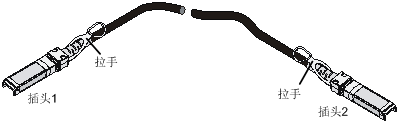
|
XFP模块名称 |
中心波长 |
接口连接器类型 |
接口线缆规格 |
最大传输距离 |
|
XFP-SX-MM850 |
850nm |
LC |
50/125µm多模光纤 |
300m |
|
62.5/125µm多模光纤 |
33m |
|||
|
XFP-LX-SM1310 |
1310nm |
LC |
9µm/125µm单模光纤 |
10km |
|
XFP-LH40-SM1550-F1 |
1550nm |
9µm/125µm单模光纤 |
40km |
|
CX4电缆型号 |
接口连接器类型 |
接口电缆规格 |
最大传输距离 |
|
LSPM2STKA |
4X Infiniband |
CX4电缆 |
0.5m |
|
LSPM2STKB |
1m |
||
|
LSPM2STKC |
3m |
图1-4 CX4电缆示意图
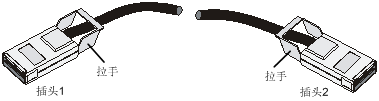
为避免使用不当造成设备损坏及对人身的伤害,请遵从以下的注意事项:
l 在清洁设备前,应先将设备电源插头拔出。不要用湿润的布料擦拭设备,不可用液体清洗设备。
l 请不要将设备放在水边或潮湿的地方,并防止水或湿气进入设备机壳。
l 请不要将设备放在不稳定的箱子或桌子上,万一跌落,会对设备造成严重损害。
l 应保持室内通风良好并保持设备通气孔畅通。
l 设备要在正确的电压下才能正常工作,请确认工作电压同设备所标示的电压相符。
l 为减少受电击的危险,在设备工作时不要打开外壳,即使在不带电的情况下,也不要随意打开设备机壳。
l 在更换接口模块扩展卡时一定要使用防静电腕带,防止静电损坏设备。
WP5048无线PoE注入器必须在室内使用,无论您将设备安装在机柜内还是直接放在工作台上,都需要保证以下条件:
l 确认设备的入风口及通风口处留有空间,以利于设备机箱的散热。
l 确认机柜和工作台自身有良好的通风散热系统。
l 确认机柜及工作台足够牢固,能够支撑设备及其安装附件的重量。
l 确认机柜及工作台的良好接地。
为保证设备正常工作和延长使用寿命,安装场所还应该满足下列要求。
为保证设备正常工作和使用寿命,机房内需维持一定的温度和湿度。若机房内长期湿度过高,易造成绝缘材料绝缘不良甚至漏电,有时也易发生材料机械性能变化、金属部件锈蚀等现象;若相对湿度过低,绝缘垫片会干缩而引起紧固螺丝松动,同时在干燥的气候环境下,易产生静电,危害设备上的电路;温度过高则危害更大,长期的高温将加速绝缘材料的老化过程,使设备的可靠性大大降低,严重影响其寿命。
各产品的具体温/湿度要求请参见表1-1。
灰尘对设备的运行安全是一大危害。室内灰尘落在机体上,可以造成静电吸附,使金属接插件或金属接点接触不良。尤其是在室内相对湿度偏低的情况下,更易造成静电吸附,不但会影响设备寿命,而且容易造成通信故障。对机房内灰尘含量及粒径要求见下表。
|
机械活性物质 |
单位 |
含量 |
|
灰尘粒子 |
粒/m3 |
≤3×104(3天内桌面无可见灰尘) |
|
注:灰尘粒子直径≥5μm |
||
除灰尘外,设备机房对空气中所含的盐、酸、硫化物也有严格的要求。这些有害气体会加速金属的腐蚀和某些部件的老化过程。机房内应防止有害气体如SO2、H2S、NH3、Cl2等的侵入,其具体限制值见下表。
|
气体 |
最大值(mg/m3) |
|
二氧化硫SO2 |
0.2 |
|
硫化氢H2S |
0.006 |
|
氨NH3 |
0.05 |
|
氯气Cl2 |
0.01 |
设备在使用中可能受到来自系统外部的干扰,这些干扰通过电容耦合、电感耦合、电磁波辐射、公共阻抗(包括接地系统)耦合和导线(电源线、信号线和输出线等)的传导方式对设备产生影响。为此应注意:
l 交流供电系统为TN系统,交流电源插座应采用有保护地线(PE)的单相三线电源插座,使设备上滤波电路能有效的滤除电网干扰。
l 设备工作地点远离强功率无线电发射台、雷达发射台、高频大电流设备。
l 必要时采取电磁屏蔽的方法,如接口电缆采用屏蔽电缆。
l 接口电缆要求在室内走线,禁止户外走线,以防止因雷电产生的过电压、过电流将设备信号口损坏。
WP5048无线PoE注入器属于1类激光设备。
WP5048无线PoE注入器的光口若处于工作状态,请不要直视这些端口,因为光纤发出的光束具有很高的能量,可能会伤害到视网膜。
![]()
直视光纤内部的激光束可能会损害您的眼睛。
WP5048无线PoE注入器不随机提供安装工具,用户需要自己准备安装工具。常用安装工具有:
防静电腕带、记号笔、一字螺丝刀、十字螺丝刀、热吹风等。
![]()
在H3C WP5048无线PoE注入器机箱盖的一个安装螺钉上封有H3C公司的防拆封条,当代理商对设备进行维护时,要求所维护设备的这个封条完好,所以,用户在打开设备机箱盖前,请先与本地代理商联系,获得允许;否则,由于擅自操作导致设备无法维护,将由用户本人负责。
图3-1 安装流程图
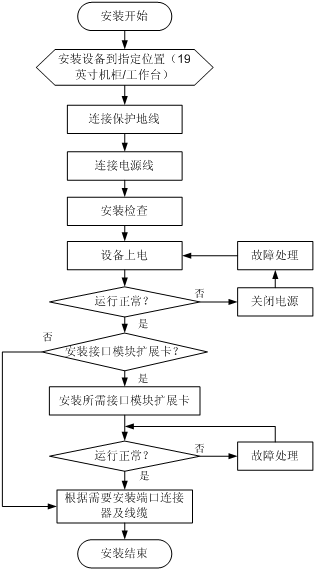
![]()
推荐使用WP5048无线PoE注入器标配的一对前挂耳和一对后挂耳配合的安装方式将设备安装到到19英寸标准机柜。
![]()
l WP5048无线PoE注入器标配的前挂耳只对设备起固定作用,不能用来承重。
l 若机柜上带有托盘,也可以通过前挂耳与托盘相配合的方式进行安装。具体做法是:将设备放置在托盘上,根据实际情况和挂耳的安装位置,沿机柜移动设备至合适的位置,然后进行固定。
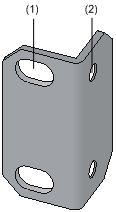
|
(1): 前挂耳与机柜固定的螺钉孔(选用M6螺钉,非标配) |
(2): 前挂耳与设备固定的螺钉孔 |
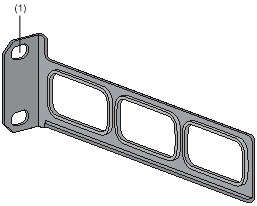
|
(1): 后挂耳与机柜固定的螺钉孔(选用M6螺钉,非标配) |
采用前挂耳和后挂耳配合安装方式,将WP5048无线PoE注入器安装到机柜的过程如下:
第一步:请操作者佩戴防静电腕带(需确保防静电腕带与皮肤良好接触,并确认防静电腕带已经良好接地),并检查机柜的接地与稳定性。
第二步:取出螺钉(与前挂耳配套包装),将前挂耳的一端安装到设备上(如图3-4所示)。
第三步:取出承重螺钉(与后挂耳配套包装)并将其安装至设备侧面上方的合适位置(如图3-4所示)。
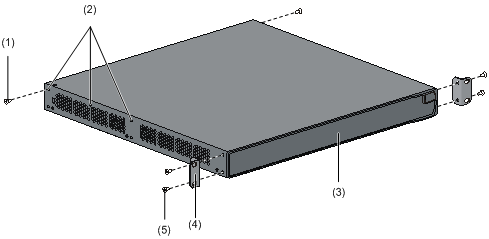
|
(1): 承重螺钉 |
(2): 承重螺钉安装位置(可根据实际需求选择其一) |
|
(3): 设备前面板 |
(4): 前挂耳 |
|
(5): 固定前挂耳到设备的螺钉(与前挂耳配套包装) |
|
![]()
WP5048无线PoE注入器侧面的上方有三个位置可供安装承重螺钉,请用户根据实际需要选择合适的位置,后挂耳通过与承重螺钉紧密接触起到支撑设备的作用。
第四步:选择设备在机柜上的安装位置,用M6螺钉和配套的浮动螺母将后挂耳固定在机柜的后方孔条上,如图3-5所示。
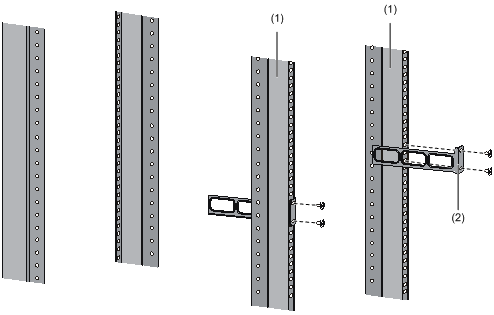
|
(1): 机柜后方孔条 |
(2): 后挂耳 |
第五步:一人左手托住设备底部,右手抓住设备前部,将设备轻推入机柜,如图3-6所示。
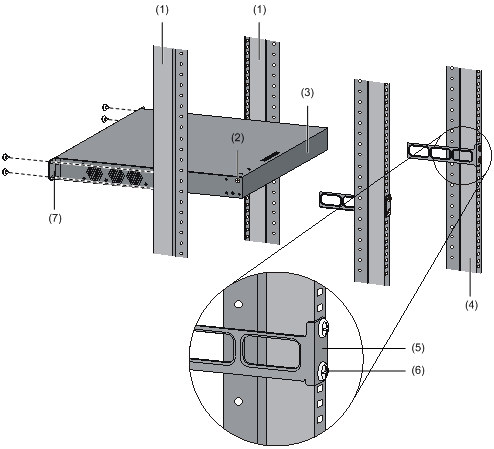
|
(1): 机柜前方孔条 |
(2): 承重螺钉 |
|
(3): 设备后面板 |
(4): 机柜后方孔条 |
|
(5): 后挂耳 |
(6): 固定后挂耳到后方孔条上的M6螺钉 |
|
(7): 前挂耳 |
|
需要注意的是:设备推入后,要保证固定在机柜上的后挂耳的上沿和固定在设备上的承重螺钉紧密接触,如图3-7所示。
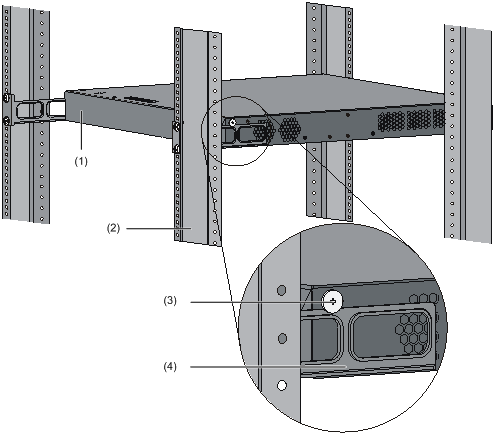
|
(1): 设备后面板 |
(2): 机柜后方孔条 |
|
(3): 承重螺钉 |
(4): 后挂耳 |
第六步:另一人通过M6螺钉和配套的浮动螺母,将前挂耳的另一端固定在机柜的前方孔条上,保证前挂耳和后挂耳将设备稳定地固定在机柜上,如图3-8所示。
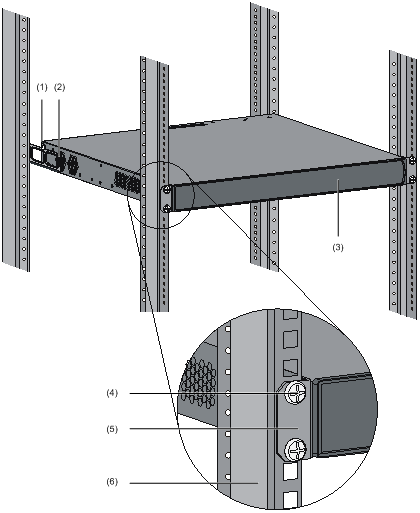
|
(1): 承重螺钉 |
(2): 后挂耳 |
|
(3): 设备前面板 |
(4): 固定前挂耳到机柜的M6螺钉 |
|
(5): 前挂耳 |
(6): 机柜前方孔条 |
很多情况下,用户并不具备19英寸标准机柜,此时,人们经常用到的方法就是将设备放置在干净的工作台上,此种操作比较简单,安装过程如下:
第一步:小心地将设备倒置。用干燥的软布清洁机箱底板上的圆形压印区域,确保没有油污或灰尘吸附。
第二步:将四个脚垫分别从粘贴纸上取下,粘贴到机箱底板上的四个圆形压印区域内。
第三步:将设备正置,放在工作台上。
操作中,只要注意如下事项即可:
l 保证工作台的平稳性与良好接地;
l 设备四周留出10cm的散热空间;
l 不要在设备上放置重物;
![]()
l 设备地线的正常连接是设备防雷、防干扰的重要保障,所以用户必须正确连接地线。
l 本节图示中机箱的电源和接地螺钉的位置仅供参考,请根据设备实际情况进行连接。
设备的电源输入端,接有噪声滤波器,其中心地与机箱直接相连,称作机壳地(即保护地),此机壳地必须良好接地,以使感应电、泄漏电能够安全流入大地,并提高整机的抗电磁干扰的能力。根据设备所处的不同安装环境,请安装人员选择适当的接地方式。
当设备所处安装环境中有接地排时,将设备的黄绿双色保护接地电缆一端接至设备的保护地接地孔上(设备的接地螺钉和接地孔位于机箱后面板,并有接地标识),具体步骤如下:
第一步:取下设备机箱后面板的接地螺钉。
第二步:将设备随机附带的接地线的OT端子套在机箱接地螺钉上。
第三步:将套了OT端子的接地孔连接螺钉安装到接地孔上,并用螺丝刀拧紧。
图3-9 连接保护地接线到设备的接地孔
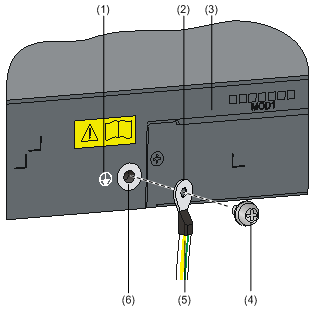
|
(1): 接地标识 |
(2): 保护接地电缆的OT端子 |
|
(3): 设备后面板 |
(4): 接地螺钉 |
|
(5): 保护接地电缆 |
(6): 接地孔 |
另一端与机房的接地排相连,具体步骤如下:
第一步:根据设备与接地排的距离,截取合适长度的保护接地线缆。
第二步:用剥线钳剥掉约5mm长的绝缘胶皮,将露出的金属丝穿过黑色绝缘保护套,插入OT端子尾部。
第三步:用压线钳将金属丝与OT端子尾部加紧固定,并用黑色绝缘保护套将接触点密封。
第四步:将OT端子套在接地排的接地柱上,用六角螺母将接地线紧固在接地柱上。
图3-10 连接保护地接线到接地排
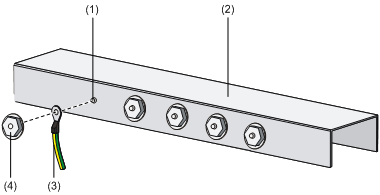
|
(1): 接地柱 |
(2): 接地排 |
|
(3): 保护接地电缆 |
(4): 六角螺母 |
![]()
消防水管和大楼的避雷针接地都不是正确的接地选项,设备的接地线应该连接到机房的工程接地。
当设备所处安装环境中没有接地排,附近有泥地并且允许埋设接地体时,可采用长度不小于0.5m的角钢或钢管,直接打入地下。角钢截面积应不小于50×50×5mm,钢管壁厚应不小于3.5mm,材料采用镀锌钢材。设备黄绿双色的接地线应和角钢采用电焊连接,焊接点应进行防腐处理。
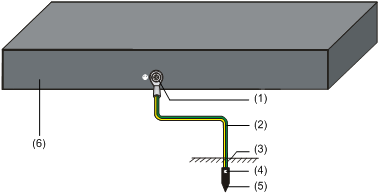
|
(1): 设备接地螺钉 |
(2): 保护接地线 |
(3): 大地 |
|
(4): 焊接点 |
(5): 接地体 |
(6): 设备(后面板) |
当设备所处安装环境中没有接地排,且条件不允许埋设接地体时,若设备采用交流电供电,可以通过交流电源的PE线进行接地。应确认交流电源的PE线在配电室或交流供电变压器侧已良好接地,并保证设备的PE端子和交流电源的PE线可靠连接,设备的电源电缆应采用带保护地线的三芯电缆。若交流电源的PE线在配电室或交流供电变压器侧没有接地,应及时向供电部门提出整改要求。
图3-12 利用交流PE线接地时接地安装示意图
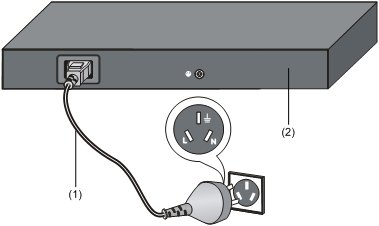
|
(1): 交流电源输入采用三芯电缆 |
(2): 设备(后面板) |
![]()
l 请使用设备随机提供的保护地线连接设备到机房的接地排,否则不能保证接地效果,容易导致设备损坏。
l 设备的防雷安装指导,请参考《H3C 设备防雷安装指导手册》。
设备上电之前,必须先连接好地线。
第一步:请操作者佩戴防静电腕带。需确保防静电腕带与皮肤良好接触,并确认防静电腕带已经良好接地。
第二步:安装交流电源线的防脱卡钩,可防止交流电源线的意外脱落。将防脱卡钩的两头分别插入交流电源接口两侧的插槽中,如图3-13所示。
第三步:将电源线防脱卡钩向上扳,将交流电源线带插孔的一端插到设备的交流输入插口上,如图3-14中①所示;将电源线防脱卡钩向下扳,卡住交流电源线,如图3-14中②所示。
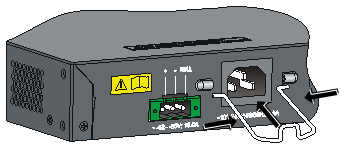
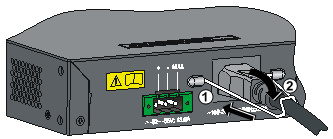
第五步:检查设备前面板的系统状态指示灯(PWR)是否变亮,灯亮则表示电源连接正确。
WP5048无线PoE注入器的RPS DC接口必须使用H3C推荐的外置RPS电源供电(RPS电源及RPS电源线需选购)。电源线连接过程如下:
第一步:请操作者佩戴防静电腕带。需确保防静电腕带与皮肤良好接触,并确认防静电腕带已经良好接地。
第二步:保证RPS电源线插头上下方向正确(如果上下倒置,安装过程将受到设备RPS直流输入插口和RPS电源线插头特殊设计的结构限制,不能顺利进行),并将其插入到设备RPS直流输入插口上,如图3-15中①所示。
第三步:用一字螺丝刀顺时针方向拧紧RPS电源线设备侧插头两侧自带的螺钉,使电源线插头固定在RPS直流输入插口上,如图3-15中②所示。
图3-15 WP5048无线PoE注入器RPS电源线连接示意图
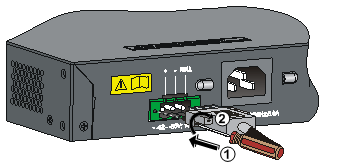
第四步:将RPS电源线另一端与外置RPS供电系统相连。
第五步:检查设备前面板RPS电源指示灯是否变亮,灯亮则表示电源连接正确。
WP5048无线PoE注入器除固定端口外,还提供了接口模块扩展卡插槽。用户可根据需要为设备选配接口模块扩展卡,可选配的接口模块扩展卡请参见1.5 接口模块扩展卡选购。
各种接口模块扩展卡的安装、拆卸过程类似。本节以双端口10GE SFP+接口模块扩展卡(LSPM2SP2P)为例,讲解可选接口模块扩展卡的安装与拆卸过程。
第一步:佩戴防静电腕带,需确认防静电腕带与皮肤良好接触,并确认防静电腕带已经良好接地。
第二步:用螺丝刀逆时针方向旋转,松开设备后面板上假面板的安装螺钉,拆下假面板,如图3-16所示。
第三步:从包装袋中取出接口模块扩展卡,两手抓住扩展卡前面板上的安装螺钉,沿着插槽导轨平稳滑动插入扩展卡,直到扩展卡和设备紧密接触为止,如图3-17中①所示。
第四步:用十字螺丝刀按顺时针方向旋转拧紧接口模块扩展卡上的固定螺钉,固定接口模块扩展卡。
如图3-17中②所示
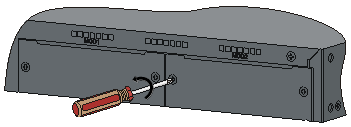
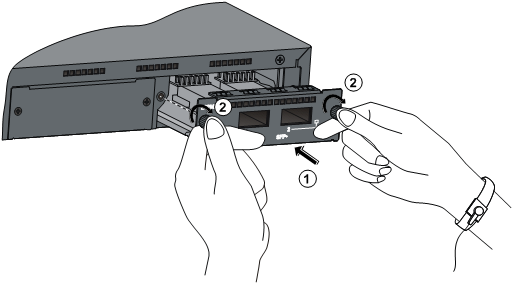
![]()
l 请妥善保存拆卸下来的假面板,以便将来使用。
l 在使用螺丝刀或电批拧紧接口模块扩展卡两侧的紧固螺钉时,紧固力矩不大于0.4N•m。
第一步:佩戴防静电腕带,需确认防静电腕带与皮肤良好接触,并确认防静电腕带已经良好接地。
第二步:操作者正对设备上要拆卸的接口模块扩展卡,用十字螺丝刀逆时针方向拧松扩展卡左右两侧的固定螺钉,直至固定螺钉完全与设备脱离。
第三步:将接口模块扩展卡沿着插槽导轨水平缓慢地拉出,直到接口模块扩展卡完全脱离设备底座。
![]()
安装或拆卸可选接口模块时,应注意如下事项:
l 请不要在操作中用力过猛,也不要用手直接触摸模块表面元件。
l 若模块拆卸完成后无须安装新的模块,请及时安装假面板,以防止灰尘进入,及保证设备的正常通风。
第一步:佩戴防静电腕带,并确认防静电腕带与皮肤接触良好且良好接地,从包装袋中取出SFP+专用电缆。
第二步:将SFP+专用电缆的插头水平插入设备的SFP+接口上,插入时需注意插头方向。
第一步:佩戴防静电腕带,并确认防静电腕带与皮肤接触良好且良好接地。
第二步:用手握住SFP+电缆的插头,把电缆插头后端的拉手向后拉,然后将SFP+电缆的插头从设备的SFP+接口上水平拔出。
WP5048无线PoE注入器支持IRF功能,用户可根据需要选择支持IRF功能的接口模块扩展卡将多台WP5048无线PoE注入器通过10GE端口进行物理连接,形成一个逻辑上的独立实体,从而构建具备高可靠性、易扩展性和易管理性的新型智能网络。
使用WP5048无线PoE注入器构建IRF系统的具体步骤如图3-18所示。
图3-18 IRF系统安装流程图

表3-1 IRF系统安装流程说明
|
编号 |
步骤 |
说明 |
|
1 |
规划IRF方案 |
进行IRF连接前,首先需要根据用户网络以及设备的实际情况规划IRF方案,具体规划的内容包括: l 确定IRF成员设备数量及带宽 l 选择接口模块扩展卡类型及连接线缆 l 选择IRF连接方式(环形连接或链形连接) l 规划线缆连接方式 |
|
2 |
根据规划安装IRF成员设备到指定位置 |
安装各成员设备到指定机柜或工作台的指定位置,安装方法请参见: |
|
3 |
完成设备地线及电源线连接 |
安装方法请参见: |
|
4 |
设备上电 |
- |
|
5 |
根据规划安装接口模块扩展卡 |
|
|
6 |
进行IRF系统软件配置 |
WP5048无线PoE注入器IRF功能的详细介绍请参见《H3C WP5048无线PoE注入器 IRF配置指导》 |
|
7 |
设备断电 |
- |
|
8 |
根据规划安装IRF连接线缆 |
将接口模块扩展卡的10G端口进行物理连接: l XFP端口间请使用XFP光模块和光纤进行物理连接 l SFP+端口间可使用SFP+光模块和光纤进行远距离连接,也可使用SFP+电缆进行短距离连接 l CX4端口间请使用CX4电缆进行物理连接 (CX4/SFP+电缆的连接方法请参见3.6.3 CX4/SFP+专用电缆的安装与拆卸) |
|
9 |
设备重新上电启动 |
完成IRF系统建立 |
进行IRF连接前,请首先根据用户网络以及设备的实际情况规划IRF方案。
请根据用户网络规模确定IRF系统成员设备数量及带宽。
WP5048无线PoE注入器的10GE口支持聚合,用户可以将双端口10GE接口模块扩展卡上的两个10GE端口加入聚合组,扩展IRF带宽。
![]()
WP5048无线PoE注入器的10GE口在进行IRF连接时不支持跨板聚合,即位于不同接口模块扩展卡上的10GE口不能加入同一个聚合组。因此选用单端口10GE XFP接口模块扩展卡构建IRF系统时不支持聚合方式。
请根据设备间的实际物理距离,选择合适的接口模块扩展卡及连接线缆。当使用XFP/SFP+光模块和光纤进行设备互连时可以进行远距离连接;当使用CX4或SFP+专用电缆进行设备互连时主要用于短距离连接,各接口模块扩展卡可支持的线缆及其传输距离的详细介绍请参见1.5 接口模块扩展卡选购。
IRF支持链形连接和环形连接两种拓扑(参见图3-19),环形连接比链形连接更可靠。当环形链路中出现一条链路故障时,IRF系统的功能和性能不会受到影响;当链形链路中出现一条链路故障时,会引起IRF分裂。因此建议用户使用环形连接方式。
图3-19 IRF链形连接
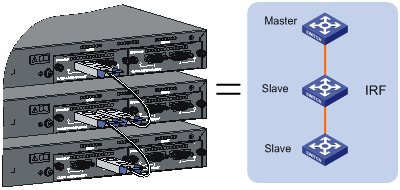
图3-20 IRF环形连接

![]()
每个单端口10GE XFP接口模块扩展卡只提供1个10GE端口,在进行环形连接或用作链形连接的非边缘设备时,均需要两个10GE端口,此时请注意选购两块单端口10GE XFP接口模块扩展卡。
请根据IRF成员设备的实际物理位置及所选IRF连接线缆的长度确定具体的线缆连接情况,包括:
l 确定每台成员设备在IRF系统中的相邻设备;
l 选择接口模块扩展卡的安装位置。WP5048无线PoE注入器提供两个接口模块扩展卡插槽,请根据需要进行选择;
l 确定接入IRF系统的10GE端口与相邻设备的哪个端口直接相连。
特别需要注意的是:
l 使用双端口接口模块扩展卡采用非聚合方式进行IRF连接时,MOD1(接口模块扩展卡1)上的10GE口可以和相邻设备MOD1或MOD2(接口模块扩展卡2)上的10GE口直接相连;但是,扩展卡左侧的10GE口只能与相邻设备上扩展卡右侧的10GE端口直接相连,而扩展卡右侧的10GE口只能与相邻设备上扩展卡左侧的10GE端口直接相连,如图3-21所示。
图3-21 使用双端口接口模块扩展卡采用非聚合方式进行IRF连接示意图
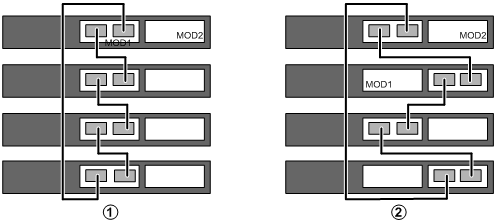
l 使用双端口接口模块扩展卡采用聚合方式进行IRF连接时,MOD1上的10GE口只能与相邻设备MOD2上的10GE口直接相连;此时,扩展卡上的2个10GE口具体连接相邻设备扩展卡上的哪个端口没有限制。
图3-22 使用双端口接口模块扩展卡采用聚合方式进行IRF连接示意图
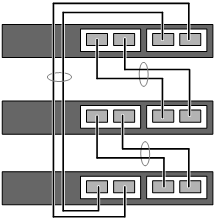
l 单端口接口模块扩展卡不支持采用聚合方式进行IRF连接。两台均采用单端口接口模块扩展卡的设备进行IRF连接时,MOD1上的10GE口只能与MOD2上的10GE口直接相连(如图3-23①所示);采用单端口接口模块扩展卡的设备与采用双端口接口模块扩展卡的设备进行IRF连接时,MOD1上的10GE口只能与双端口接口模块扩展卡右侧的10GE口直接相连(如图3-23②所示)。
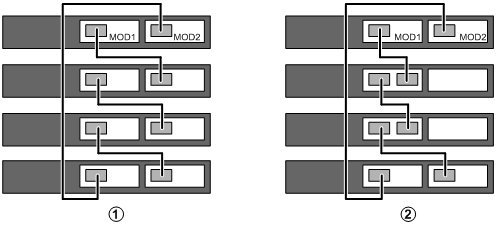
WP5048无线PoE注入器安装完成后,在加电前需进行安装检查,检查事项如下:
l 检查设备周围是否留有足够的散热空间,机柜或工作台是否稳固;
l 检查保护接地线缆是否连接正确;
l 检查供电电源与设备的标识电源是否一致;
l 检查接口线缆是否都在室内走线,无户外走线现象;若有户外走线情况,请检查是否进行了交流电源防雷插排、网口防雷器等的连接。
![]()
设备的防雷安装指导,具体请参考《H3C 设备防雷安装指导手册》。
配置环境搭建(参考下图):
终端(本例为一PC)通过配置电缆与设备的Console口相连。
图4-1 设备初次上电启动配置组网图
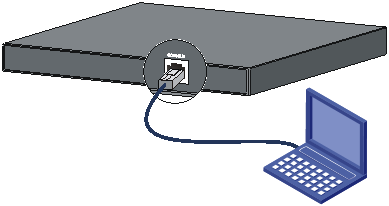
配置电缆是一根8芯屏蔽电缆,一端是压接的RJ-45插头,插入设备的Console口里;另一端则同时带有1个DB-9(孔)插头,可插入配置终端的9芯(针)串口插座。配置电缆如图4-2所示:
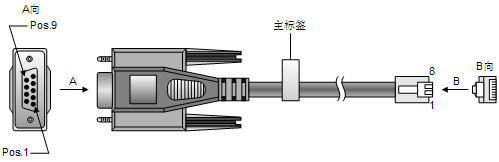
|
RJ-45 |
Signal |
Direction |
DB-9 |
|
1 |
RTS |
← |
7 |
|
2 |
DTR |
← |
4 |
|
3 |
TXD |
← |
3 |
|
4 |
CD |
→ |
1 |
|
5 |
GND |
-- |
5 |
|
6 |
RXD |
→ |
2 |
|
7 |
DSR |
→ |
6 |
|
8 |
CTS |
→ |
8 |
通过终端配置设备时,配置电缆的连接步骤如下:
第一步:将配置电缆的DB-9孔式插头接到要对设备进行配置的PC或终端的串口上。
第二步:将配置电缆的RJ-45一端连到设备的配置口(Console)上。
![]()
连接时请认准接口上的标识,以免误插入其它接口。
![]()
由于PC机串口不支持热插拔,不能在设备带电的情况下,将串口插入或者拔出PC机。当连接PC和设备时,应先安装配置电缆的DB-9端到PC机,再连接RJ-45到设备;在拆下时,先拔出RJ-45端,再拔下DB-9端。
在通过Console口搭建本地配置环境时,终端(本例为一台PC)可以通过终端仿真程序与设备建立连接。这里的“终端仿真程序”通常选用Windows系统自带“超级终端”程序,运行此程序能够连接到其它计算机、网络设备、Telnet站点等,它的详细介绍和使用方法请参见Windows系统“超级终端”的帮助。
以Windows XP系统的“超级终端”与设备建立连接为例,具体方法如下:
打开PC,在PC上运行终端仿真程序,并设置终端参数。
参数要求:波特率为9600,数据位为8,奇偶校验为无,停止位为1,流量控制为无,选择终端仿真为VT100。
具体方法如下:
(1) 点击“开始”-“程序”-“附件”-“通讯”-“超级终端”,进入超级终端窗口,系统弹出如下图所示的连接说明界面。
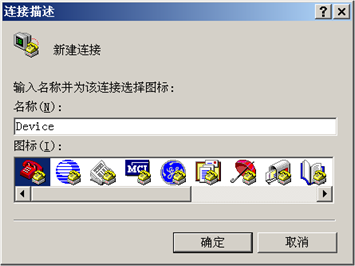
(2) 在连接描述界面中键入新连接的名称,单击<确定>按钮,系统弹出如下图所示的界面图,在“连接时使用”一栏中选择连接使用的串口。

(3) 串口选择完毕后,单击<确定>按钮,系统弹出如下图所示的连接串口参数设置界面,设置每秒位数为9600,数据位为8,奇偶校验为无,停止位为1,流量控制为无。
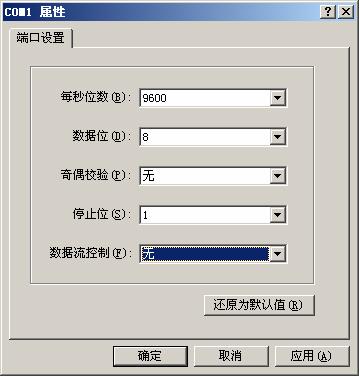
(4) 串口参数设置完成后,单击<确定>按钮,系统进入如下图所示的超级终端界面。
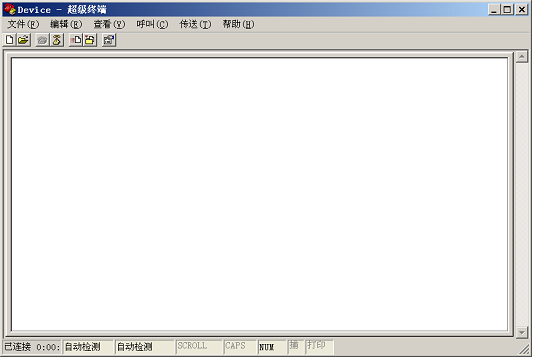
在超级终端属性对话框中选择[文件/属性]一项,进入属性窗口。单击属性窗口中的[设置]条,进入属性设置窗口(如下图),在其中选择终端仿真为VT100, 选择完成后,单击<确定>按钮。

在上电之前要对设备进行如下检查:
l 电源线及地线的连接是否正确。
l 供电电压是否与设备要求的一致。
l 配置电缆连接是否正确,配置使用的终端(可以是PC)是否已经打开,配置参数是否已完成设置。
Starting......
***********************************************************
* *
* H3C WP5048 BOOTROM, Version 206 *
* *
***********************************************************
Copyright (c) 2004-2011 Hangzhou H3C Tech. Co., Ltd.
Creation date : Mar 24 2011, 15:41:42
CPU Clock Speed : 264MHz
BUS Clock Speed : 33MHz
Memory Size : 128MB
Mac Address : 0000fe123456
Press Ctrl-B to enter Boot Menu... 1
最后一行信息询问用户是否进入BOOT菜单,该行提供1秒的等待时间。
![]()
l 系统启动模式有快速启动模式和正常启动模式两种。因为正常启动模式多了一些自检操作,所以花费的时间比快速启动模式稍长一些。
l 系统缺省将按照快速模式启动,此处的等待时间为1秒。如果用户将启动模式设置为正常启动模式,则此处的等待时间为5秒。关于启动模式的设置方法,以下将详细介绍。
l 若在这1秒的等待时间内键入<Ctrl+B>,系统提示:
Password :
此处要求输入BOOTROM密码,输入正确的密码后(设备缺省设置为没有密码,直接回车即可),系统将进入BOOT菜单:
BOOT MENU
1. Download application file to flash
2. Select application file to boot
3. Display all files in flash
4. Delete file from flash
5. Modify bootrom password
6. Enter bootrom upgrade menu
7. Skip current configuration file
8. Set bootrom password recovery
9. Set switch startup mode
0. Reboot
Enter your choice(0-9):
以上提示信息的具体含义如下表所示。
表4-2 BOOT菜单说明
|
菜单项 |
说明 |
|
1. Download application file to flash |
下载应用程序文件到Flash中 |
|
2. Select application file to boot |
选择启动文件 |
|
3. Display all files in flash |
显示Flash中所有文件 |
|
4. Delete file from flash |
删除Flash中的文件 |
|
5. Modify bootrom password |
修改BootRom密码 |
|
6. Enter bootrom upgrade menu |
进入BootRom升级菜单 |
|
7. Skip current configuration file |
本次启动忽略配置文件(该配置仅一次生效) |
|
8. Set bootrom password recovery |
恢复BootRom密码 |
|
9. Set switch startup mode |
设置设备启动模式 |
|
0. Reboot |
重新启动设备 |
l 若在1秒的等待时间内,不进行任何操作或键入<Ctrl+B>之外的键,当等待时间提示为0时,系统进入自动启动状态。系统自动启动界面如下:
Auto-booting...
Decompress Image................................................................
................................................................................
................................................................................
................................................................................
................................................................................
................................................................................
................................................................................
................................................................................
................................................................................
................................................................................
................................................................................
................................................................................
................................................................................
................................................................................
................................................................................
...........................................OK!
User interface aux0 is available.
Press ENTER to get started.
回车后,终端屏幕显示如下:
<H3C>
用户可以开始对设备进行配置。
系统缺省将按照快速模式启动,如果用户想更改为正常模式启动,在1秒的等待时间内键入<Ctrl+B>,进入BOOT菜单,显示如下:
BOOT MENU
1. Download application file to flash
2. Select application file to boot
3. Display all files in flash
4. Delete file from flash
5. Modify bootrom password
6. Enter bootrom upgrade menu
7. Skip current configuration file
8. Set bootrom password recovery
9. Set switch startup mode
0. Reboot
Enter your choice(0-9):
键入9,可以更改启动模式,提示信息如下
The current mode is fast startup mode!
Are you sure you want to change it to full startup mode? Yes or No(Y/N)
键入Y,提示信息如下:
Setting startup mode...done!
BOOT MENU
1. Download application file to flash
2. Select application file to boot
3. Display all files in flash
4. Delete file from flash
5. Modify bootrom password
6. Enter bootrom upgrade menu
7. Skip current configuration file
8. Set bootrom password recovery
9. Set switch startup mode
0. Reboot
Enter your choice(0-9):
键入0,系统将重新按照正常模式启动,显示信息如下:
Starting......
***********************************************************
* *
* H3C WP5048 BOOTROM, Version 206 *
* *
***********************************************************
Copyright (c) 2004-2011 Hangzhou H3C Tech. Co., Ltd.
Creation date : Mar 24 2011, 15:41:42
CPU Clock Speed : 264MHz
BUS Clock Speed : 33MHz
Memory Size : 128MB
Mac Address : 0000fe123456
Press Ctrl-B to enter Boot Menu... 5
正常模式启动时,此处停留时间为5秒。在5秒之内,键入<Ctrl+B>,可以进入BOOT菜单。如果在5秒之内不进行任何操作或键入<Crrl+B>之外的键,系统进入自动启动,显示信息如下:
Auto-booting...
Decompress Image................................................................
................................................................................
................................................................................
................................................................................
................................................................................
................................................................................
................................................................................
................................................................................
................................................................................
................................................................................
................................................................................
................................................................................
................................................................................
................................................................................
................................................................................
...........................................OK!
Board checking.......................LSP1LTSUD
SDRAM fast selftest........................OK!
Flash fast selftest........................OK!
CPLD selftest..............................OK!
Switch chip selftest.......................OK!
PHY selftest...............................OK!
Please check leds....................FINISHED!
User interface aux0 is available.
Press ENTER to get started.
提示信息“Press ENTER to get started”出现后,标志着设备自动启动的完成。
回车后,终端屏幕显示如下:
<H3C>
用户可以开始对设备进行配置。
![]()
WP5048无线PoE注入器提供了丰富的命令视图,有关配置命令及命令行接口的详细介绍,请查阅《H3C WP5048无线PoE注入器 配置指导》和《H3C WP5048无线PoE注入器 命令参考》。
传统的设备软件加载方式为串口加载方式,但该方式速度慢,耗时长,同时不具备实现远程加载功能,操作不便。为解决这些问题,设备引入了TFTP及FTP模块,通过以太网口实现便利的软件加载与文件下载。
本章将介绍设备通过BootRom界面加载和通过命令行接口加载两种方式。
表5-1 设备软件加载方式一览表
|
具体加载方式 |
说明 |
|
|
BootRom界面加载方式 |
通过Console口利用XModem完成加载 |
具体请参见5.2.2 |
|
通过以太网口利用TFTP完成加载 |
具体请参见5.2.3 |
|
|
通过以太网口利用FTP完成加载 |
具体请参见5.2.4 |
|
|
命令行接口加载方式 |
通过FTP实现软件加载 |
具体请参见5.3.1 |
|
通过TFTP实现软件加载 |
具体请参见5.3.2 |
|
![]()
在加载BOOTROM和主机软件的时候,请注意保持BOOTROM和主机软件的版本匹配。
用户的终端和设备直接相连,可以通过本地加载的方式加载设备的BOOTROM和主机软件。
加载过程的前提是用户的终端和设备已经正确连接。
Starting......
***********************************************************
* *
* H3C WP5048 BOOTROM, Version 206 *
* *
***********************************************************
Copyright (c) 2004-2011 Hangzhou H3C Tech. Co., Ltd.
Creation date : Mar 24 2011, 15:41:42
CPU Clock Speed : 264MHz
BUS Clock Speed : 33MHz
Memory Size : 128MB
Mac Address : 0000fe123456
Press Ctrl-B to enter Boot Menu... 1
此时,请键入<Ctrl+B>,系统提示:
Password :
![]()
必须在出现“Press Ctrl-B to enter Boot Menu...”的1秒钟之内,键入<Ctrl+B>,才能进入BOOT菜单,否则系统将进入程序解压过程;若程序进入解压过程后再希望进入BOOT菜单,则需要重新启动设备。
要求输入BOOTROM密码,输入正确的密码后(设备缺省设置为没有密码,直接回车即可),系统进入BOOT菜单:
BOOT MENU
1. Download application file to flash
2. Select application file to boot
3. Display all files in flash
4. Delete file from flash
5. Modify bootrom password
6. Enter bootrom upgrade menu
7. Skip current configuration file
8. Set bootrom password recovery
9. Set switch startup mode
0. Reboot
Enter your choice(0-9):
该菜单含义如表4-2所示。
加载BOOTROM和加载主机软件的过程相比,除了在进入BOOT菜单后的选择不同和系统给出的提示有所区别外,其他过程完全一样。下面描述的加载过程以加载BOOTROM为例说明。
XModem协议是一种文件传输协议,因其简单性和较好的性能而被广泛应用。XModem协议通过Console口传输文件,支持128字节数据包,并且支持一般校验和、CRC两种校验方式,在出现数据包错误的情况下支持多次重传(一般为10次)。
XModem协议传输由接收程序和发送程序完成。先由接收程序发送协商字符,协商校验方式,协商通过之后发送程序就开始发送数据包,接收程序接收到完整的一个数据包之后按照协商的方式对数据包进行校验。校验通过之后发送确认字符,然后发送程序继续发送下一包;如果校验失败,则发送否认字符,发送程序重传此数据包。
通过Console口利用XModem升级BootRom的步骤如下,关于超级终端的介绍请参见4.3 设置终端参数。
表5-2 通过Console口利用XModem加载系统文件
|
配置步骤 |
设置 |
详细信息 |
说明 |
|
1 |
进入BOOTROM加载菜单 |
必选,具体请参见5.2.2 2. (1) |
通过超级终端登录设备,并对设备采用的加载协议进行配置 |
|
2 |
设置设备采用XModem协议进行BOOTROM加载 |
必选,具体请参见5.2.2 2. (2) |
|
|
3 |
设置设备采用的Console口速率 |
必选,具体请参见5.2.2 2. (3) |
通过超级终端登录设备,并对设备采用的Console口速率进行配置 |
|
4 |
修改终端的串口速率 |
可选,具体请参见5.2.2 2. (4) |
通过对超级终端进行设置,使终端的串口速率与设备的Console口速率相匹配 |
|
5 |
完成BOOTROM文件下载及升级 |
必选,具体请参见5.2.2 2. (5) |
以新的连接速率进行终端向设备的文件传输及BOOTROM升级 |
|
6 |
恢复设备与终端间的连接速率为缺省值 |
可选,具体请参见5.2.2 2. (6) |
通过对超级终端进行设置,使终端的串口速率与设备的Console口缺省速率相匹配 |
|
7 |
重启设备使新加载的BootRom程序文件生效 |
必选,具体请参见5.2.2 2. (7) |
- |
(1) 进入BOOTROM加载菜单
进入BOOT菜单后,如果需要对BOOTROM进行加载,则在进入BOOT菜单,系统出现提示“Enter your choice(0-9):”时,键入“6”后回车,进入BOOTROM加载菜单。
Bootrom update menu:
1. Set TFTP protocol parameter
2. Set FTP protocol parameter
3. Set XMODEM protocol parameter
0. Return to boot menu
Enter your choice(0-3):
表5-3 BOOTROM加载菜单
|
菜单项 |
说明 |
|
1. Set TFTP protocol parameter |
设置TFTP协议参数 |
|
2. Set FTP protocol parameter |
设置FTP协议参数 |
|
3. Set XMODEM protocol parameter |
设置XMODEM 协议参数 |
|
0. Return to boot menu |
返回BOOT菜单 |
(2) 设置设备采用XModem协议进行BootRom加载
在BOOTROM加载菜单中,键入“3”,选择采用XModem协议完成BOOTROM和主机软件的加载,回车后,系统进入下载速率设置菜单:
Please select your download baudrate:
1.* 9600
2. 19200
3. 38400
4. 57600
5. 115200
0. Return
Enter your choice (0-5):
根据实际情况,选择合适的下载速率,若键入“5”,即选择115200 bps的下载速率,回车后终端显示如下信息:
Download baudrate is 115200 bps
Please change the terminal's baudrate to 115200 bps and select XMODEM protocol
Press enter key when ready
由于设备Console口的波特率已经修改为115200 bps,而终端的波特率还为9600 bps,双方是无法通信的。因此,根据系统的提示,需要改变终端设置的波特率,使其与设备选择的下载波特率一致。
![]()
如果下载波特率选择为9600bps,用户不用修改超级终端的波特率,不用进行下面的“(4)修改终端的串口速率”操作,请直接进入“(5)完成BOOTROM文件下载及升级”。
终端的串口速率要与设备Console口速率一致,这样才能保证二者间的正常连接。
第一步:单击超级终端的[呼叫/断开]菜单项,断开超级终端和设备的连接。
图5-1 [呼叫/断开]菜单项

第二步:进入超级终端软件的[文件/属性]菜单,在弹出的对话框单击<配置>按钮,进入Console口配置对话框,将“每秒位数”配置为115200后,单击<确定>按钮。
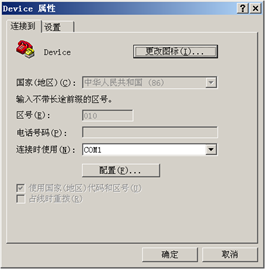
图5-3 Console口配置对话框
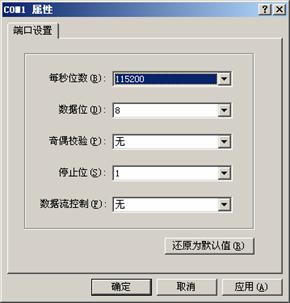
第三步:终端的串口速率设置完成后,单击超级终端菜单栏的[呼叫/呼叫]菜单项,重新建立超级终端和设备的连接。
图5-4 [呼叫/呼叫]菜单项

![]()
终端的串口速率更改后,要重新建立连接,新的设置才能起作用。
(5) 完成BOOTROM文件下载及升级
第一步:在超级终端系统界面键入回车,进入系统文件下载阶段,终端显示如下信息:
CCCCCCCCCCCCCCCCCC
![]()
此时,若想退出程序下载,请键入<Ctrl+X>,否则请继续进行下面操作。
第二步:从终端窗口选择[传送\发送文件],在弹出的对话框(如下图)中点击<浏览>按扭,选择需要下载的软件(以文件名“update.btm”为例),并将下载使用的协议改为XModem。
图5-5 [发送文件]对话框
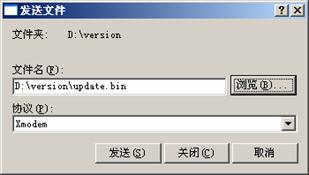
第三步:选择完成后,点击<发送>按钮,系统弹出如下图所示的界面。

程序下载完成后,超级终端系统界面显示如下:
CCCCCCCCCCCCCCCCCCCCCCCCCCCCCCCCCCdone!
Bootrom updating..........done!
Your baudrate should be set to 9600 bps again!
Press enter key when ready
![]()
如果下载的速率选择为9600bps,用户不用重新调整超级终端的速率。此时系统不给出“Your baudrate should be set to 9600 bps again! Press enter key when ready”的提示,而是直接返回到BOOTROM加载菜单。
重新将超级终端的波特率调整为9600bps,过程请参考前面的“(4)修改终端的串口速率”。
(7) 重启设备使新加载的BootRom程序文件生效
在超级终端系统界面键入回车,系统返回到BOOTROM加载菜单。
BOOT MENU
1. Download application file to flash
2. Select application file to boot
3. Display all files in flash
4. Delete file from flash
5. Modify bootrom password
6. Enter bootrom upgrade menu
7. Skip current configuration file
8. Set bootrom password recovery
9. Set switch startup mode
0. Reboot
Enter your choice(0-9):
键入“0”,重启设备,使升级后的BOOTROM程序正式生效。
第一步:如果用户要加载设备的主机软件,直接在BOOT菜单中选择选项1,系统会出现以下提示。
1. Set TFTP protocol parameter
2. Set FTP protocol parameter
3. Set XMODEM protocol parameter
0. Return to boot menu
Enter your choice(0-3):3
用户选择“3”,即可通过XModem协议来对主机软件进行加载。
后续的步骤和加载BOOTROM基本一致,区别在于:系统给出的提示是加载主机软件。
TFTP(Trivial File Transfer Protocol,简单文件传输协议)是TCP/IP协议族中一个用来在客户机与服务器之间进行简单文件传输的协议,该协议承载在UDP上,提供不可靠的数据流传输服务。
图5-7 利用TFTP完成加载
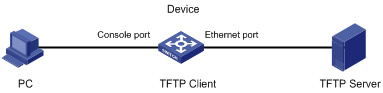
第一步:如图5-7所示,设备通过以太网口与TFTP Server相连,通过配置口与配置计算机相连。
![]()
作为TFTP Server的计算机与配置计算机可以是同一台设备。
第二步:在TFTP Server上运行服务器程序,指定需要加载的程序所在的文件路径。
![]()
WP5048无线PoE注入器不随机提供TFTP的服务器程序。
第三步:在配置计算机上运行终端仿真程序,启动设备,如果需要对BOOTROM进行加载,则在进入BOOT菜单,系统出现提示“Enter your choice(0-9):”后,键入“6”后回车,进入BOOTROM加载菜单。
Bootrom update menu:
1. Set TFTP protocol parameter
2. Set FTP protocol parameter
3. Set XMODEM protocol parameter
0. Return to boot menu
Enter your choice(0-3):
第四步:在BOOTROM加载菜单中,键入“1”,选择采用TFTP协议完成BOOTROM加载,回车后,用户需要根据实际情况,设置TFTP协议的相关参数:
Load File name :WP5048.btm
Switch IP address :1.1.1.2
Server IP address :1.1.1.1
第五步:完成以上信息的输入后,按下回车,系统提示如下:
Are you sure you want to update your bootrom? Yes or No(Y/N)
第六步:键入Y,系统开始文件下载;键入N,系统将返回BOOTROM加载菜单。以键入Y为例,回车后,系统开始自动进行BOOTROM的下载和升级操作。当系统完成操作后,终端界面出现如下提示信息,表明加载成功:
Loading............................................done
Bootrom updating..........done!
BOOT MENU
1. Download application file to flash
2. Select application file to boot
3. Display all files in flash
4. Delete file from flash
5. Modify bootrom password
6. Enter bootrom upgrade menu
7. Skip current configuration file
8. Set bootrom password recovery
9. Set switch startup mode
0. Reboot
Enter your choice(0-9):
第七步:键入“0”,重启设备,使升级后的BOOTROM程序正式生效。
第一步:如果用户要加载设备的主机软件,直接在BOOT菜单中选择选项1,系统会出现以下提示。
1. Set TFTP protocol parameter
2. Set FTP protocol parameter
3. Set XMODEM protocol parameter
0. Return to boot menu
Enter your choice(0-3):1
用户选择“1”,即可通过TFTP协议来对主机软件进行加载。
后续的步骤和加载BOOTROM基本一致,区别在于:系统给出的提示是加载主机软件。
FTP(File Transfer Protocol,文件传输协议)在TCP/IP协议族中属于应用层协议,主要用于在服务器和本地主机之间传输文件,是IP网络上传输文件的通用协议。
设备可以利用FTP通过以太网口完成软件的加载。设备既可以作为FTP服务器,也可以作为FTP客户端。下面以设备作为FTP客户端为例进行说明。
图5-8 利用FTP完成加载
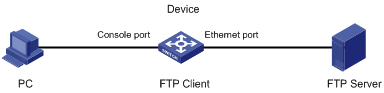
第一步:如图5-8所示,设备通过一个以太网口与FTP Server相连,通过配置口与配置计算机相连。
![]()
作为FTP Server的计算机与配置计算机可以是同一台设备。
第二步:在FTP Server上运行服务器程序,配置FTP用户名和密码,并指定程序所在的文件路径。
第三步:在配置计算机上运行终端仿真程序,启动设备,进入BOOT菜单。
如果需要对BOOTROM进行加载,则在进入BOOT菜单,系统出现提示“Enter your choice(0-9):”后,键入“6”然后回车,进入BOOTROM加载菜单。
Bootrom update menu:
1. Set TFTP protocol parameter
2. Set FTP protocol parameter
3. Set XMODEM protocol parameter
0. Return to boot menu
Enter your choice(0-3):
第四步:在BOOTROM加载菜单中,键入“2”,选择采用FTP协议完成BOOTROM加载,回车后,开始FTP协议相关参数的设置:
Load File name :WP5048.btm
Switch IP address :10.1.1.2
Server IP address :10.1.1.1
FTP User Name :WP5048
FTP User Password :123
第五步:根据实际情况,完成以上信息的输入,回车后系统界面显示如下信息:
Are you sure you want to update your bootrom? Yes or No(Y/N)
第六步:键入Y,系统开始文件下载;键入N,系统将返回BOOTROM加载菜单。以键入Y为例,回车后,系统开始进行自动进行程序的下载和升级操作。当操作完成后,终端界面出现如下提示信息,表明加载成功:
Loading........................................done
Bootrom updating..........done!
BOOT MENU
1. Download application file to flash
2. Select application file to boot
3. Display all files in flash
4. Delete file from flash
5. Modify bootrom password
6. Enter bootrom upgrade menu
7. Skip current configuration file
8. Set bootrom password recovery
9. Set switch startup mode
0. Reboot
Enter your choice(0-9):
第七步:键入“0”,重启设备,使升级后的BOOTROM程序正式生效。
第一步:如果用户要加载设备的主机软件,直接在BOOT菜单中选择选项1,系统会出现以下提示。
1. Set TFTP protocol parameter
2. Set FTP protocol parameter
3. Set XMODEM protocol parameter
0. Return to boot menu
Enter your choice(0-3):2
用户选择“2”,即可通过FTP协议来对主机软件进行加载。
后续的步骤和加载BOOTROM基本一致,区别在于:系统给出的提示是加载主机软件。
用户可以通过Telnet远程登录到设备上,利用FTP或TFTP,实现BOOTROM和主机软件的远程加载。
如图5-9所示,FTP Server与配置计算机是同一台计算机。用户通过Telnet远程登录到设备上,执行FTP命令,从远程的FTP Server上(假定IP地址为202.10.10.53)下载主机程序WP5048.bin和BOOTROM程序WP5048.btm。
图5-9 通过FTP实现远程加载
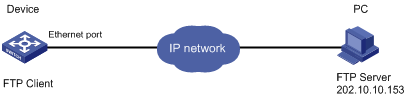
第一步:通过FTP的相关命令将软件下载到本地设备上。
<H3C> ftp 202.10.10.53
Trying ...
Press CTRL+K to abort
Connected.
220 WFTPD 2.0 service (by Texas Imperial Software) ready for new user
User(none):WP5048
331 Give me your password, please
Password:
230 Logged in successfully
[ftp] get WP5048.bin
[ftp] get WP5048.btm
[ftp] bye
第二步:在设备上升级BOOTROM。
<H3C> bootrom update file WP5048.btm
This command will update BootRom file, Continue? [Y/N]y
Updating BootRom, please wait...
Upgrade Bootrom succeeded!
第三步:在设备上升级主机软件。
<H3C> boot-loader file WP5048.bin
<H3C> display boot-loader
The current boot app is: flash:/ WP5048.bin
The main boot app is: flash:/ WP5048.bin
The backup boot app is: flash:/ WP5048bak.bin
第四步:重新启动设备,使升级后的主机程序和BOOTROM程序正式生效。
<H3C> reboot
![]()
重起前请确认其他配置是否保存,防止重启后造成配置信息丢失。
通过以上操作即可完成BOOTROM和主机软件的加载。
需要注意的是:
l 加载主机软件必须通过reboot命令重起设备后才能使加载成功。
l 如果Flash空间不够,可以先删除Flash中的无用文件,再进行软件的下载。
l 在加载过程中不可断电。
通过TFTP远程加载的方式和FTP类似,不同之处仅在于将软件远程下载到设备上时使用的是TFTP协议,设备只能作为TFTP Client。
软件加载失败后,系统会保持在原来的版本运行。用户此时应该首先重新检查物理端口是否连接完好。
l 如果有端口没有连接好,则重新将端口连接一遍,保证物理连接无误,重新开始加载过程。
l 如果物理连接是好的,则检查超级终端上显示的加载过程的信息,检查是否有输入错误等。如果有输入错误,请改正输入错误,重新加载。
例如,Xmodem协议加载时如果选择了9600bps以外的波特率进行加载,没有重新设置超级终端的波特率等;在使用TFTP协议时输入了错误的server和设备的IP地址、输入了错误的加载软件的名字、没有指定正确的TFTP server的正确工作路径等;在使用FTP协议时输入了错误的server和设备的IP地址、输入了错误的加载软件的名字、没有输入正确的用户名和密码等。
如果用户遇到物理连接完好、加载过程中也没有任何输入错误而最终加载失败的情况,请联系代理商寻求帮助。
如果用户口令丢失,可以进入BOOT菜单:
BOOT MENU
1. Download application file to flash
2. Select application file to boot
3. Display all files in flash
4. Delete file from flash
5. Modify bootrom password
6. Enter bootrom upgrade menu
7. Skip current configuration file
8. Set bootrom password recovery
9. Set switch startup mode
0. Reboot
Enter your choice(0-9):
选择7,然后重新启动设备,系统启动后,用户密码会被删除。
请与代理商联系。
WP5048无线PoE注入器有三种电源输入方式:采用交流输入、采用RPS输入、采用RPS与交流共同输入。
用户可以通过查看设备的系统状态指示灯(PWR)和RPS电源状态指示灯(RPS),来判断设备的电源是否出现故障,具体请参见表6-1。
|
指示灯 |
面板标识 |
指示灯状态 |
指示灯含义 |
|
系统状态指示灯 |
PWR |
灭 |
设备断电 |
|
RPS电源状态指示灯 |
RPS |
绿色常亮 |
交流电源接口输入正常,RPS输入正常 |
|
黄色常亮 |
RPS输入正常,交流电源接口输入故障或未连接 |
||
|
灭 |
RPS输入不正常 |
当设备采用交流输入时,通过系统状态指示灯来判断电源状态。若系统指示灯灭,则表明交流输入有问题。请进行如下操作:
l 检查设备交流电源线是否连接正确,设备的电源输入接口是否无故障,以及交流插座是否正常。
l 检查外接的交流供电系统是否工作正常。
l 检查设备的工作温度,保证电源的良好通风(温度过高时,电源模块会停止工作进入自保护状态)。
当设备采用RPS输入时,通过系统状态指示灯或RPS电源状态指示灯均可判断电源状态。若系统状态指示灯或RPS电源状态指示灯灭,则表明RPS输入有问题。请进行如下操作:
l 检查设备与外接RPS间的连线是否连接正确。
l 检查外接的RPS电源是否工作正常。
l 检查设备的工作温度,保证电源的良好通风(温度过高时,电源模块会停止工作进入自保护状态)。
当设备采用RPS与交流共同输入时,需要结合系统状态指示灯和RPS电源状态指示灯来判断各路输入的状态。
(1) 系统状态指示灯灭
此时表明交流输入和RPS输入都出现了问题,请进行如下操作:
l 检查设备交流电源线是否连接正确,设备的电源输入接口是否无故障,以及交流插座是否正常。
l 检查外接的交流供电系统是否工作正常。
l 检查设备与外接RPS间的连线是否连接正确。
l 检查外接的RPS电源是否工作正常。
l 检查设备的工作温度,保证电源的良好通风(温度过高时,电源模块会停止工作进入自保护状态)。
(2) 系统状态指示灯亮、RPS电源状态指示灯黄色常亮
此时表明交流输入出现问题,请进行如下操作:
l 检查设备交流电源线是否连接正确,设备的电源输入接口是否无故障,以及交流插座是否正常。
l 检查外接交流供电系统是否工作正常。
(3) 系统状态指示灯亮、RPS指示灯灭
此时表明RPS输入出现问题,请进行如下操作:
l 检查设备与外接RPS间的连线是否连接正确。
l 检查外接的RPS电源是否工作正常。
![]()
当已确定电源连线接触良好、电源外部输入正常、设备工作温度正常后,若固定电源相关的状态指示灯(PWR、RPS)显示仍不正常。请联系代理商或当地用服工程师,进行问题的进一步定位处理。
用户可以通过查看WP5048无线PoE注入器的系统状态指示灯(PWR)和7段数码显示灯,来判断设备的风扇是否出现故障。当风扇故障时,设备会通过系统指示灯和7段数码显示灯结合显示的方法进行告警通知,如表6-2所示。
|
指示灯 |
面板标识 |
指示灯状态 |
|
系统指示灯 |
PWR |
红色常亮 |
|
7段数码显示灯 |
Unit |
闪烁显示“F”
|
![]()
只有当系统状态指示灯为红色常亮,且同时7段数码显示灯闪烁显示“F”时,表示风扇故障。
WP5048无线PoE注入器采用固定风扇。当风扇出现故障时,用户无法自行解决风扇故障,请联系代理商或当地用服工程师进行处理。
![]()
为保证设备的正常运行,当设备固定风扇出现故障时,请尽快联系代理商或当地用服工程师进行处理。
设备上电后,如果系统正常,将在配置终端上显示启动信息;如果配置系统出现故障,配置终端可能无显示或者显示乱码。
如果上电后,配置终端无显示信息,首先要做以下检查:
l 电源是否正常
l 配置口(Console)电缆是否正确连接
如果以上检查未发现问题,很可能是配置电缆有问题或者终端(如超级终端)参数的设置错误,请进行相应的检查。
如果配置终端上显示乱码,很可能是终端(如超级终端)参数的设置错误。请确认终端(如超级终端)的参数设置:
l 波特率为9600
l 数据位为8
l 奇偶校验为无
l 停止位为1
l 流量控制为无
![]()
电源避雷器并不随机提供,用户可根据自己的实际需要自行选购。
当交流电源线从户外引入,直接接到设备电源口时,交流电源口应采用外接防雷接线排的方式来防止设备遭受雷击。防雷接线排可用线扣和螺钉固定在机柜、工作台或机房的墙壁上。使用时,交流电先进入防雷接线排,经防雷接线排后再进入设备。
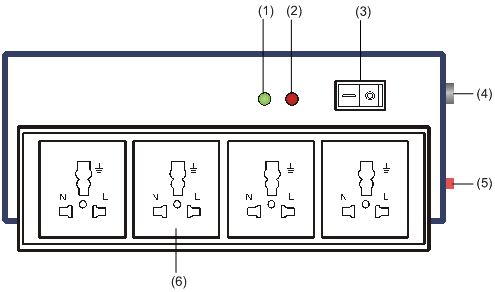
|
(1): 正常工作指示灯(绿) |
“亮”表示电路正常工作,“灭”表示保护电路已经损坏 |
|
(2): 接地、极性检测指示灯(红) |
“亮”表示接线错误(未接地线或火、零线接反),此时请检查供电线路 |
|
(3): 电源开关 |
|
|
(4): IEC标准插座 |
通过电源电缆连接到机房电源 |
|
(5): 过载自动保护器 |
可以自动复位 |
|
(6): 多用途插座 |
用来连接设备电源 |
![]()
l 电源避雷器使用时,一定要保证它的PE端子接地。
l 将设备交流电源插头插进电源避雷器(防雷接线排)插座后,电源避雷器只有代表运行的绿灯亮,而无红灯告警时,方可认为实现了防雷功能。
l 对于电源避雷器出现的红灯告警,要给予足够的重视和处理,并正确区分出到底是地线没接好还是火、零线接反。具体检测方法如下:红灯亮时,用万用表测量电源避雷器电源插座处的极性,如果是左零右火(正对插座看),表明电源避雷器的PE端没有接地;如果不是左零右火,则说明首先是电源避雷器火、零线接反了,需要打开电源避雷器把接线极性改过来,之后如果红灯仍然告警,则说明电源避雷器的PE端确实没有接地。
不同款型规格的资料略有差异, 详细信息请向具体销售和400咨询。H3C保留在没有任何通知或提示的情况下对资料内容进行修改的权利!
